

Під час використання технології Canon Digital Photo Color для друку з відтінками кольорів, яким здебільшого віддають перевагу, або щоб виконати друк у режимі PRO, визначте функцію корекції кольорів драйвера принтера.
Режим PRO забезпечує точне застосування характеристик даних, відображуваних на моніторі, і дає змогу досягнути результатів друку, максимально наближених до зображення на моніторі.
Процедуру настроювання кольорів за допомогою драйвера принтера наведено нижче.
Відкрийте вікно настроювання драйвера принтера
Виберіть настроювання кольору вручну
На вкладці Основні (Main) виберіть у розділі Колір/інтенсивність (Color/Intensity) пункт Вручну (Manual) і клацніть кнопку Установити... (Set...).
Відкриється діалогове вікно Ручне настроювання кольору (Manual Color Adjustment).
Виберіть корекцію кольорів
Відкрийте вкладку Узгодження (Matching) і у розділі Корекція кольорів (Color Correction) виберіть пункт Узгодження драйвера (Driver Matching).
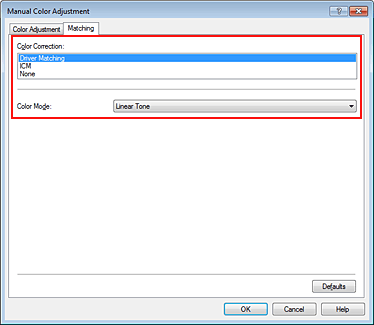
Виберіть колірний режим
Лінійний тон (Linear Tone)
Виберіть цю функцію для друку даних за допомогою прикладної програми шляхом безпосереднього застосування результатів редагування і вдосконалення.
Під час виконання друку принтер підкреслює ледь помітну різницю кольорів між темними (чорними) і яскравими (білими) ділянками, залишаючи без змін найтемніші (найчорніші) та найяскравіші (найбіліші) ділянки.
Під час друку даних принтер застосовує результати точного настроювання (наприклад, настроювання яскравості), зроблені у прикладній програмі.
Колір фотографії (Photo Color)
Виберіть цю функцію під час друку з використанням технології Canon Digital Photo Color.
Принтер друкує дані з відтінками кольорів, яким здебільшого віддають перевагу, відтворюючи кольори оригінальних даних зображення і тривимірні ефекти, а також різкі, чіткі контрасти.
Режим PRO (PRO Mode)
Цей режим забезпечує точне застосування характеристик даних, відображуваних на моніторі, під час друку.
Виберіть цей режим для коригування зображення під час перевірки зображення друку на моніторі, щоб досягти під час друку ефектів, які відображаються на моніторі.
 Важливо
Важливо
Якщо друк виконується в режимі PRO, компанія Canon рекомендує встановити наведені нижче параметри монітора та освітлення навколишнього середовища.
Монітор
Колірна температура: D50 (5000 K)
Яскравість: 120 кд/м2
Гама: 2,2
Освітлення навколишнього середовища
Люмінесцентне освітлення для оцінювання кольору D50 (колірна температура 5000 K, високі властивості відтворення кольорів)
Яскравість під час перегляду друкованих матеріалів: 500 люкс ± 125 люкс
Установіть інші елементи
За потреби відкрийте вкладку Настроювання кольору (Color Adjustment) та настройте колірний баланс (Блакитний (Cyan), Пурпуровий (Magenta), Жовтий (Yellow)), а також настройте параметри Яскравість (Brightness), Інтенсивність (Intensity) і Контрастність (Contrast), після чого клацніть кнопку OK.
Дочекайтеся завершення настроювання
На вкладці Основні (Main) клацніть кнопку OK.
Під час виконання друку драйвер принтера виконає настроювання кольорів.
На початок сторінки
|